Las documentaciones más importantes se componen de varios elementos que infunden ilustración y significado a la idea que se presenta. Por lo general, hay varios documentos que requieren que se adjunte una imagen o una ilustración de la idea que se está mostrando. En otras ocasiones, es necesario adjuntar apéndices a los documentos para mostrar las métricas que se mencionan en el archivo PDF. Este artículo, pretende ofrecerte un potente editor de PDF, PDFelement, para ayudarte a entender los métodos básicos para combinar JPG a PDF. En el artículo, se presentan pasos amplios y detallados que explican la dinámica para combinar JPEGS en un PDF.

![]() Impulsado por IA
Impulsado por IA
¿Cómo Combinar JPG a PDF?
Al combinar imágenes JPG en archivos PDF, muchos editores de PDF pueden debilitar esta función básica. Sin embargo, este artículo pretende ofrecer una guía detallada para combinar varios JPEG en un solo PDF. Para ello, se requiere el uso de PDFelement, un editor de PDF de última generación que ofrece un conjunto de herramientas perfecto, para combinar JPG a PDF con facilidad.
Paso 1. Iniciar PDFelement
Inicialmente, después de iniciar la plataforma en tu escritorio, tienes que seleccionar la opción de "Combinar PDF" desde la ventana de inicio para llevar a cabo la combinación de múltiples archivos en un solo PDF.

Paso 2. Cargar imágenes
Se abrirá un nuevo cuadro de diálogo en el que deberás añadir diferentes archivos navegando por ellos desde el directorio local. A continuación, selecciona el botón "+ Añadir archivo" presente en la parte superior derecha del cuadro de diálogo para seleccionar las imágenes JPG que deseas combinar.
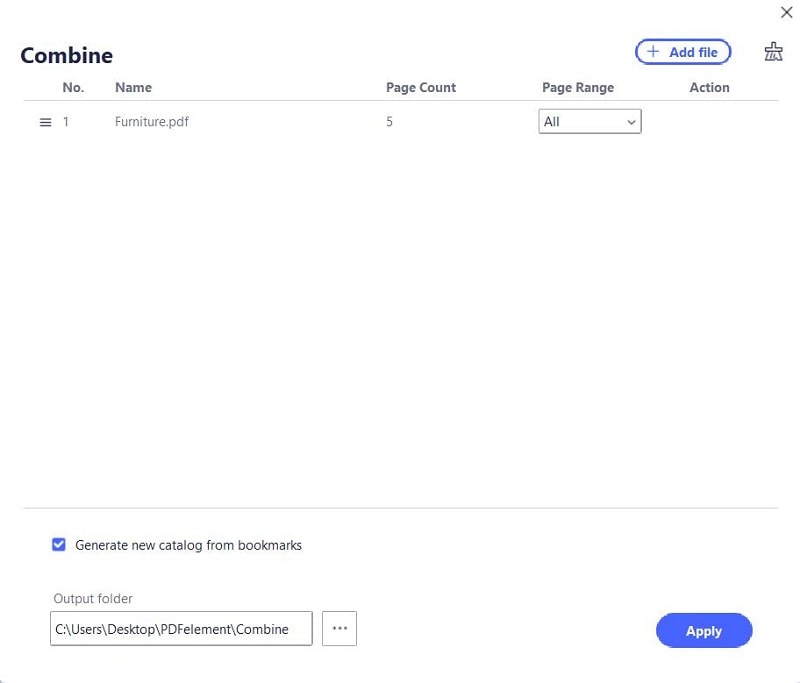
Paso 3. Combinar documentos
Cuando hayas terminado de añadir los documentos adecuados, pulsa "Aplicar" para ejecutar automáticamente la combinación y combinar el archivo. Puedes previsualizar y editar el archivo según tu criterio. Los archivos JPG se combinan con éxito con el PDF.
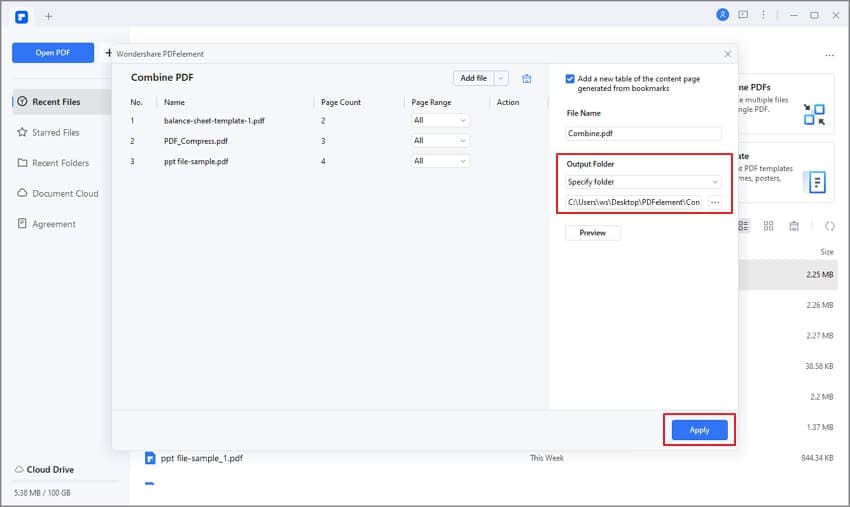
El Mejor Programa para PDF
El formato de archivo PDF se considera uno de los formatos más genéricos para compartir archivos en las oficinas y en las principales plataformas de comunicación. Las razones que llevaron a las personas a preferir los archivos PDF para compartir contenido entre las personas fue su estructura ejemplar para leer documentos que salvó a los usuarios de la lucha de la lectura de documentos. Un problema común en el uso de documentos PDF asociado a la amplia lista de ventajas es el requisito básico de editarlos explícitamente. Este artículo, pretende presentarte un programa, PDFelement, una solución PDF todo en uno, que hace que la edición de documentos PDF sea más fácil. Estas son las principales características de PDFelement.

![]() Impulsado por IA
Impulsado por IA
Editar PDF:
Cuando se trata de revisar las herramientas que están disponibles para la edición de archivos PDF, puedes encontrarte con características muy explícitas que pueden ser practicadas a través de PDFelement. Esta plataforma ofrece el sistema perfecto con la capacidad de editar el texto, así como las ilustraciones variadas, los archivos multimedia y los hipervínculos. En comparación, PDFelement proporciona oportunidades de edición similares a las que ofrecería cualquier plataforma de procesamiento de textos impresionante.

![]() Impulsado por IA
Impulsado por IA

Convertir PDF:
La conversión de documentos PDF es sencilla con PDFelement. Esta plataforma asegura que se practica el mantenimiento de la calidad en todas las escalas, y el archivo se convierte en un formato apropiado sin ninguna discrepancia. Puedes convertir PDF en Word, PowerPoint, Excel, Texto, Imagen, HTML, Epub, etc.

Anotar en PDF:
En la barra de herramientas, haz clic en el icono "Página" > "Eliminar". Aparecerá un aviso, y puedes seleccionar "Páginas pares" y "Páginas impares, páginas pares", o incluso seleccionar el rango de páginas que deseas eliminar. Las páginas en blanco no deseadas se eliminarán de tu archivo PDF.

![]() Impulsado por IA
Impulsado por IA

Firmar PDF:
Las firmas digitales no son muy comunes entre los editores de PDF. Aparte de las características básicas y genéricas, PDFelement ofrece una variedad de características cohesivas y simplistas que lo mantienen considerado entre los editores de calidad del mercado. Las personas que se dedican a la autenticación de documentos pueden optar por esta impresionante función.

 100% Seguro | Sin anuncios |
100% Seguro | Sin anuncios |






